
Etsyショップのプライバシーポリシーを5分で作成する方法
どうも、244です。週に1本ほど、Etsyの攻略情報を投稿中です。ご興味のある方は、ぜひフォローもいただけると感激です。
* * *
現在、Etsyショップの最初の設定をいろいろとやっている最中でして、そのまとめも作成する予定なのですが、思わぬ手間になりそうだったのがプライバシーポリシーの作成でした。
プライバシーポリシーとは
プライバシーポリシーを簡単にいうと、「個人情報の取扱い方法やプライバシーにどのように配慮しているかを示すための指針」です。
よくECショップの下の部分(フッターなど)に目立たない感じであるページのことです。
例えば、ぼくは過去にBASEを活用してショップを運用していた経験があるのですが、ここではプライバシーポリシーは自動的に作成されていたと記憶しています。minneやCreemaなど、国内でショップを簡単に開設できるサービスでは、プライバシーポリシーを自力で作成するシーンは少ないのではないかと思います。
Etsyショップのセラーが作成するプライバシーポリシー
Etsyにてショップを運営する際、独自にショップにてプライバシーポリシーを作成することが推奨されています。その理由としてあるのが、2018 年 5 月 25 日に発効した GDPR(EU一般データ保護規則)の影響です。
以下、Etsy公式ページからの引用です。(太字は筆者注)
EU に居住している、または EU に居住するお客さまへ商品を販売しているセラーは、Etsy ポリシーに加え、GDPR に準拠した独自のプライバシーポリシーを作成、遵守する必要があります。
ぼくは法律に詳しいわけでは全然ないのですが、GDPRという保護法が世界においてちょっと特殊で、要するに「EUに住んでいる人に販売する場合はこれに従ったポリシーつくってね」ということみたいです。
上部で引用した「EUに居住するお客様へ商品を販売している」という部分。実際のところ、Etsyで販売している商品をどの国の人に販売するか選べるわけではないと思いますので、これは実質「みんなプライバシーポリシーつくってね」という運営からのメッセージですね。
しかも、海外の人に販売するという前提でいえば、その内容は英語であるべきとなります。ここまで調べた時点で「これはなかなか手間だぞ、、、」とうろたえていたぼくでした。
Aluraを使えば5分で作成できる
そこでとても助かったツールが「Alura」というサービス。こちら、アカウント登録さえも不要で、いくつかの項目を入力するだけで5分もかからずにプライバシーポリシーをつくれるツールを提供してくれています。感謝。
※Etsy管理画面のどこでポリシーを入力するの?という点はのちほど触れますので、ひとまずこちらのツールで文面自体を作成していきましょう。
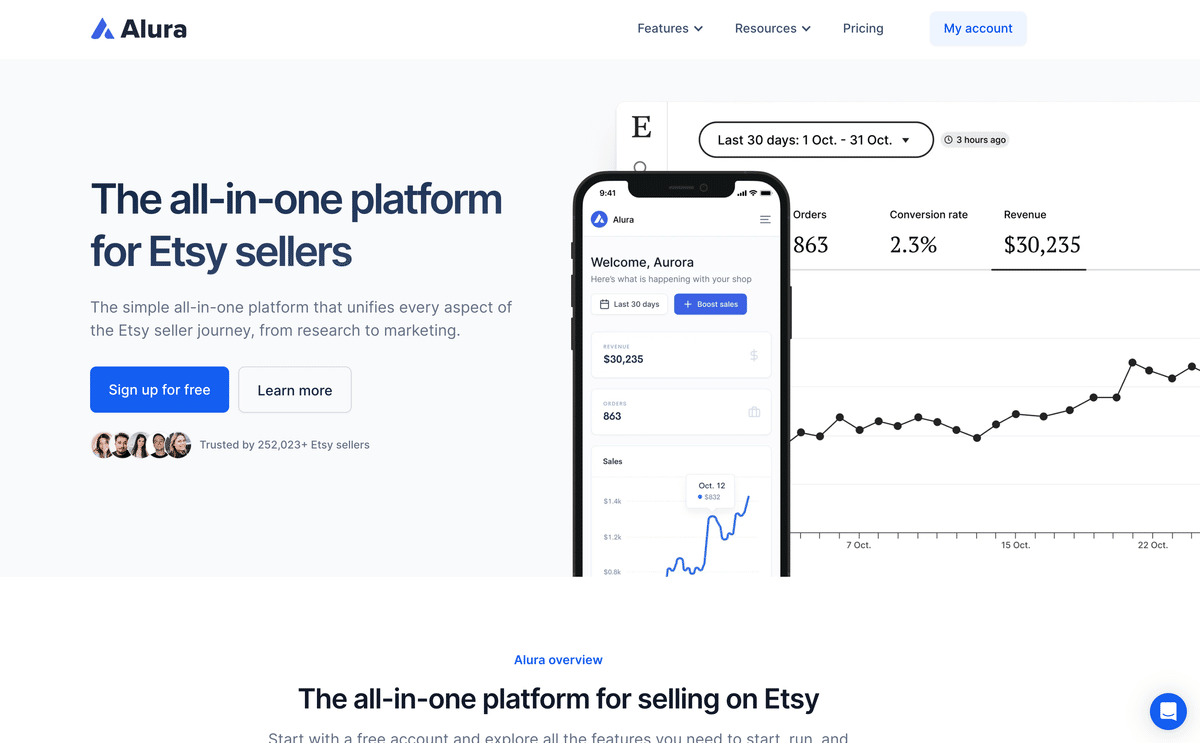
サイトは英語なのですが、ステップをふんで説明していきますね。まず、サイトにアクセスします。URLは下記になります。
PCで閲覧している前提で話しますと、トップページの右上の「Resources」にマウスをもってくると、メニューが開くはずです。そこにある「Privacy policy generator」をクリックします。

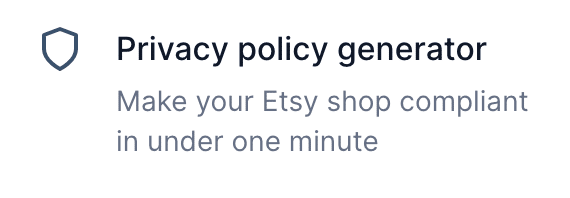
そうすると、次のページでいくつかの項目が表示され、入力をうながされます。

Aluraで入力する項目
項目ごとに解説していきますね。
What's your Etsy shop name?
→ ショップの名称を入力します。
What is your shop URL?
→ ショップのURLを入力します。
What e-mail can users reach you at?
→ ショップで購入したお客さんが連絡するためのメールアドレスを入力します。
Are you an individual or a business?(選択式)
→ 個人なら「Individual」、法人なら「Business」を選択します。
Do you have Google Analytics enabled?
→ Etsyのショップ設定にてGoogleアナリティクスの設定を"行なっていない"(無効)のであれば、そのままでOKです。設定を行っている(有効)場合は、クリックして青色にします。
ただ、こちらぼくが作業している段階での話ですが、表示に不具合がでているようです。なにもしないと文字がDisabled(無効)となっていますが、クリックすると本来文字がEnabled(有効)に変わるはずなのに青色だけついて文字はDisabled(無効)となっています。
繰り返しですが、Googleアナリティクスを設定していない場合はなにもせずスルーでOK。有効にしている場合は、クリックして青色に変えますが、文字のDisabled(無効)は気にしないでください。
※実際に確認したところ、青色に変えるとちゃんとGoogleアナリティクスの文面が追加されていましたので、表示の不具合かと思います。


What other third party tools, services or companies do you share customer data with?
→ Etsyのデータ(API)を活用したサードパーティサービスを使用している場合は、「名称」「サービス内容」をそれぞれ入力します。ぼくはまだ使用していませんので、ここは空欄にしました。
Do you use remarketing services for marketing & advertising purposes?
→ マーケティングや広告目的でなにかサービスを使用しているか。「はい」ならクリックして「Yes」に変えます。グーグル広告やフェイスブック、ピンタレストも含まれるようなので、SNSを活用して宣伝を行なっている方は「Yes」にしておいてよいと思います。
Do you sell to customers in the EU?
→ EUのお客さんに商品を販売しているなら、クリックして「Yes」に変えます。すると新たに2つの項目が追加されます。
Who is your data controller?
→ お客さんの個人情報を管理している人の名前を入力します。ここは運営者の本名を英語で入力しましょう。
What is your Data Controller’s email address?
→ 個人情報を管理している人のメールアドレスを入力します。こちらはショップのメルアドとは別で、個人のメルアドを入力します。
以上で入力は完了です。そうしましたら、最後の規約同意にチェックマークを入れ、「Create my policy」をクリックします。

すると!作成された長文のプライバシーポリシーがでてきます。
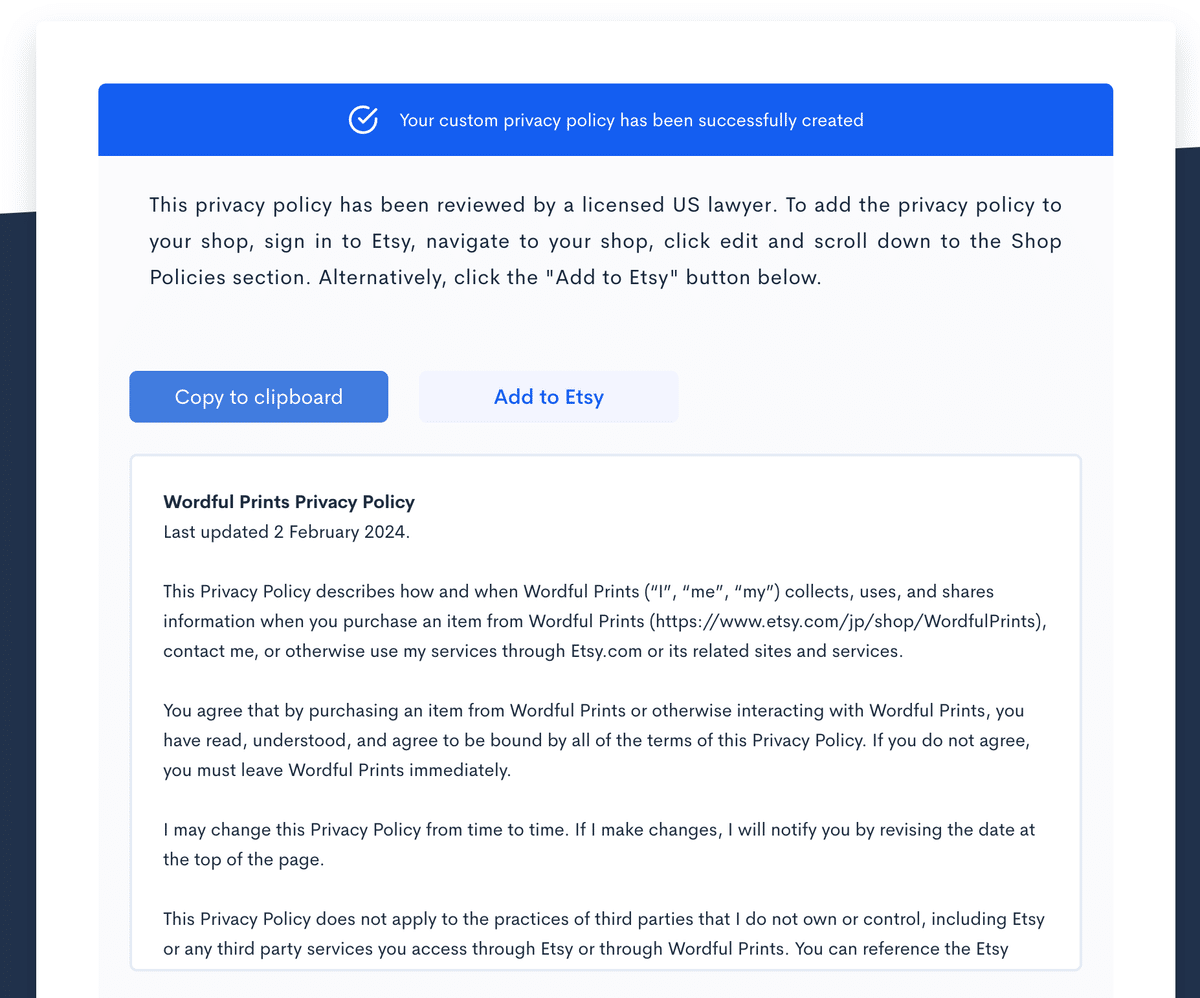
文面の上部に「Copy to clipboard」があるので、こちらをクリックして文面全体をコピーしてください。もしくは、「Add to Etsy」をクリックすると、Etsyの管理画面に飛びます。
Etsy管理画面でのポリシー設定方法
1)ご自身のEtsyショップのURLにアクセスします。ご自身のEtsyアカウントでのログインも忘れずに。
2)左上の「ショップを編集」というボタンをクリック

3)下にスクロールして「ポリシーを編集する」をクリック

4)上部のタブの「プライバシー」を選択

5)表示された画面にてさきほどコピーした文面をペーストします。

6)以上でポリシーの作成と設定が完了しました!お疲れさまでした。
最後に
今回は、意外と手間がかかりそうなプライバシーポリシー作成の便利ツールをご紹介しました。こういう文章を自分で書こうと思うと、本当に大変なことになるので、とても助かります。
「ショップ運営」というと、マーケティングだったり商品写真だったり、売上につながりそうな施策に意識がいってしまいがちですが、プライバシーポリシーはとても重要な開店準備の一部となります。
また、今後ポリシーに変更がでた場合(Googleアナリティクスの設定の有無など)は、その都度作成して変更しておきましょう。
* * *
読んでよかった!と感じたらぜひいいねとシェアもお願いします。コメントもお気軽に。週に1回ほど Etsy 関連の情報を発信しているので、興味のある方はフォローもぜひお願いいたします〜!
ではでは〜
その他のEtsy関連記事を読む
累計60本を超えた「Etsy攻略ノート集」を目的ごとにまとめ、探しやすくした目次をご用意しています。他の情報も探したい方は下記をご覧ください〜
いいなと思ったら応援しよう!

